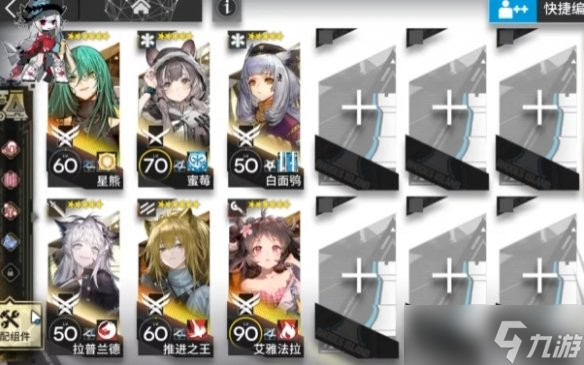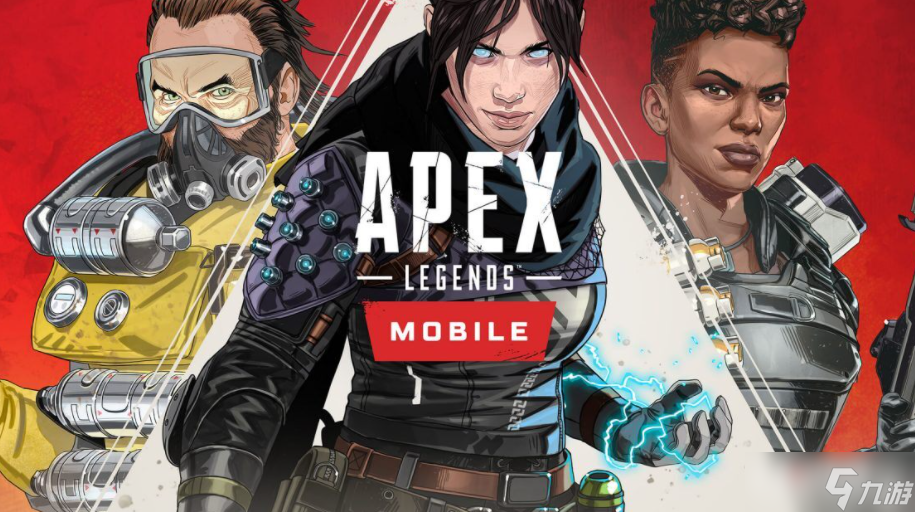如何利用excel表格打印完整内容在一页纸?excel表格打印完整内容在一页纸的方法
小编
2024-03-21 14:12:00
说到excel表格这一款软件,相信绝大多数的用户们对此都不会很陌生。该款软件具备了许多好用的功能,允许用户们在需要的时候根据自己的使用需求找到需要的功能,实现轻松办公的操作。如果我们想要通过这一款软件打印重要文件的话也是可以的,但是有不少用户们可能还不是很清楚应该怎么做,接下来为各位有需要的用户带来关于excel表格打印完整内容在一页纸的方法,有需要的话就来和小编一起看看接下来的介绍分享吧!不要错过了!
工作中打印表格时,经常会遇到表格内容超出范围变成了多页,但我们又希望把所有内容打印在一页纸上,那么如何做到呢?

下面就为大家介绍两种简单的方法。
方法一、打印预览中调整1、打开一张excel表格,将其打印到一张页面上。
2、在【文件】-【打印】-【打印预览】工作区域中,我们可以看到,实际上在页面最下方的页码显示为两页。
3、【文件】-【打印】-【设置】中,将页面设置上方的下拉框从【无缩放】变为【将工作表调整为一页】
4、可以看到右侧下方的页码随着调整,已经变成了一页。
5、之后就是根据自己的需要调整美化格式了。
6、选择【文件】-【打印】-【页面设置】,可以选择打印方向为【纵向】或者【横向】。
7、选择【文件】-【打印】-【打印预览】工作区域最下方的页边距快捷菜单,点击,可以添加页边距线,从而调整打印页面到合适。
方法二、页面布局中调整在【页面布局】菜单中,选择【宽度】为1页,【高度】为1页,即可实现该功能。是不是更简单了呢?
更多EXCEL技巧欢迎关注(公综号:天蓝小鱼)+点赞!如果您有什么EXCEL问题需要解决,欢迎评论区留言!